こんにちわ。坊です。
ワードプレスでは無料テーマ「Cocoon」を使用しています。
まず初めに、トップページに「404エラーページがみつかりません」と出たら
慌てないで!
いったん落ち着いてパソコンの前から一度離れましょう。
私自身もこのページが出たときは、かなりパニックになりました。
焦って、いろいろと設定をいじると、自分で何をいじってしまったのか
後からわからなくなります。
この記事で紹介している対処法は
- 自分のワードプレスにログインができるけど
- 自分のURLを打ちアクセスすると「404エラー」が起きる症状の方向けです。
坊のPCとブログに対してのスペックです。
・エクセルやワードなどの基本操作はできる。
・ブログをはじめてみたもののサーバーやらプラグインやらなんの話をしているのかわからない。
・ワードプレス?新しいウェブニュースアプリかな??
こんなかんじなのでまぁ、ブログを開設して1週間たちましたが、
ワードプレスの使い方がわからずに四苦八苦しながらブログを執筆しています。
早く解決したい方は目次の「見つかった解決方法」までとんでください。
自分のブログのURLに移動すると404エラーが起きる!?
ブログを始めてから1週間がたったころ
久しぶりに親友から電話があり、恥ずかしながらブログを始めたことを報告しました。
URLを伝えると見てくれた親友からは「思ってたよりよくできている。読み込んじゃったよ」と
思わぬお褒めの言葉をもらいマジ照れ(笑)
まだまだ未熟なブログ記事を褒めてくれるなんてなんて良い友人をもったんだろうと
感慨深さを感じていると、ふっと思ったのです
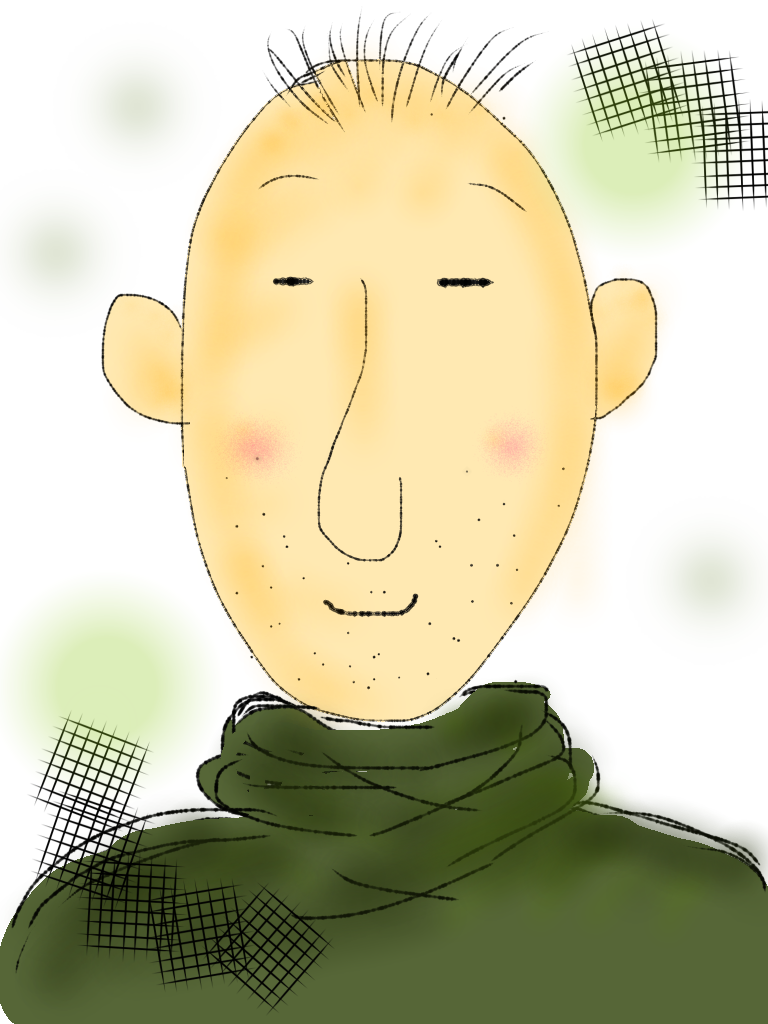
最近自分のページにアクセスしてないなぁ
ワードプレス管理画面から、各記事を見ることはしていたのですが、
アドレスバーに自身のURLを打ち込んで(もしくはブログ名を検索して)見てはいなかったのです。
新しいタブを開き自身のURLを打ち込み、いざEnterキーをON!
すると・・・
画面中央には
「404エラー ページが見つかりません」
この文字の3倍ぐらいの大きさで表示されていました。
はい、この時点で頭のなかはハテナマークでいっぱいです。
「こないだ見たときはちゃんと表示されたのに」
「なんか設定いじったっけ?」
「サーバーの問題か?ワードプレスの問題か??」
などなど頭の中がぐるぐるになりました。
後から調べて分かりましたが404エラーが起きる原因は
「存在しないページへのアクセス時に表示されるエラー」とのことです。
ちなみに404アクセスエラー表示後にブログタイトルをクリックして再度読み込むとちゃんと表示されるという症状でした。
404エラーがでてからの行動
エラーが表示されてから行った行動は以下の通りです。
①何回もアドレスバーに自分のURLを打ち込んで何かの間違いじゃないか確かめる(マジで無駄)
②google検索で「404エラー」「ワードプレス トップページ 404」と調べる。
③リベシティの「ブログ環境構築相談チャット」で同じ症状が起きている人がいないか調べる。(リベシティは超優良オンラインサロンだと思っています。)
自分のURLをアドレスバーに入力する。
まず①、これは何度やっても同じ結果が出ますのでやめておきましょう。後から考えると完全にパニックになっていましたね(笑)
google検索の力を借りる
「困ったときのgoogle検索」
②「404エラー」「ワードプレス・トップページ・404」「404・対処方法」など思いつく限りのキーワードをgoogleで調べました。
リベシティの「ブログ環境構築相談チャット」で調べる
ブログを始めたきっかけになった両学長が運営しているオンラインサロンの「リベシティ」
ここは今より一歩でも自由にを目指す人たちが集う街
気になる方は覗いてみてください。
リンク先:リベラルアーツ大学
ここには副業をする人のためにさまざまな相談チャットがあり
相談することや交流をもつことができます。
その中の1つに「ブログ環境構築相談チャット」で質問することを試みますが、
質問するにあたり、何も調べないで質問をすることは失礼にあたると思い
できるだけ調べようと、チャット内のノウハウ集などを見てみました。
(これはリベシティ内のルールでもあります)
結局、質問するまでにはいたらなかったのですが、
ここでわかったのが、エラーが出てパニックになっている自分がいたことでした。
リベシティの質問テンプレートを書き込んでいたら
今、起きている問題がなんなのか、
自身が何を聞きたいのかがわかってきて
少し冷静になることができたのです。
調べてみてわかった対処方法
404エラーが起きる原因はページが見つからないこと
これが起きる原因は
- 自分のブログのページのURLを変更している。
- パーマリンク設定を変更している。
これに該当する対処方法は
リダイレクト設定やコードを書き換える、パーマリンク設定を直すなど
とても初心者には理解が難しかったり、恐ろしくてできない対処方法がでしたが
私のブログで起きていたことはこのどちらにも当てはまりませんでした。
ここでconoha wingのお問い合わせにメールを送っていますが、すぐには返信はありません。
見つかった解決方法
最終的に解決できたのはこちらのリンクです。
リンク先:ヤフー知恵袋
ちなみに検索で「コノハウイング 404エラー」と検索してもたどり着けます。
ヤフー知恵袋で同じことで困って質問していた方に
musさんが答えてくれていました。大変貴重な情報をありがとうございます。
トップページにアクセスすると「404エラー ページが見つかりません」が
出てきてしまう原因はプラグインが原因でした。
症状を引き起こしていたのは「SiteGuard WP Plugin」というセキュリティのプラグイン。
調べている途中にも、どこかでプラグインが悪さをしているという記載があったのですが
これが的中!
手順
①ワードプレス管理画面、画面左側に並んでいるメニューから「プラグイン」をクリック
②プラグインの一覧の中から「SiteGuard WP Plugin」を探して
③プラグインの名前のすぐ下に「無効化」と書かれている部分をクリックする
これだけです!
これで一度、無効化できます。
無効化してから、アドレスバーにURLを打ち込み、自身のブログサイトにアクセスすると・・・
やったーーーーーーーーーーーーーー!!
叫びました(笑)
無効化することでちゃんとページが表示されるようになったのです。
セキュリティも怖いので、後からプラグインもちゃんと有効かしておきました。
終わりに
パソコンが詳しい人から見たら
こんなことで何を悩んでいるんだか、と思われるかもしれませんが
ど素人である坊にはとても大変なトラブルでした。
この症状を改善するのに合計すると5~6時間はかかりました。
調べているときには
「もうこんな大変なことが起きるならブログやめたらよかった」
「この先もどんなトラブルがおきるかわからないなぁ。続けられるかな。」
と弱気になりましたが、調べてみると同じことで悩まれていたり
それを知っている方が教えてくれていたりするんだなと励まされあきらめず粘り解決に至りました。
この記事が誰かの助けになれば、また同じことが起きたときに忘れないようにと記事にしました。
まだまだブログ初心者ですが、自身が体験したトラブルや解決方法があれば
記事にしていきたいと思います。




コメント